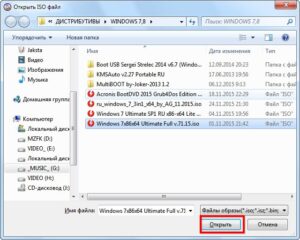В записи образов на диски нуждается огромное число пользователей, несмотря на то, что диски утрачивают свои позиции как носители цифровых данных. Чаще всего на диск записывают образы дисков дистрибутивов операционной системы для ее инсталляции, реже это бывают копии дисков с фильмами или играми.
В сегодняшней статье рассмотрим три основных метода записи образа на диск:
- через популярную программу UltraISO;
- посредством узкоспециализированной ImgBurn;
- через Small CD-Writer;
- с помощью встроенных в Windows средств.
Обычная запись файла с расширением iso на диск не даст ожидаемого результата – BIOS просто не сможет прочитать загрузочный сектор компакт-диска для начала процесса установки операционной системы и продолжит загрузку с жесткого диска.
Запись образа диска через UltraISO
UltraISO представляет собой функциональное приложение для работы с точными копиями дисков – их образами. Нас интересует, естественно, лишь функция их прожига – записи на диск. Преимуществом утилиты перед аналогами, например, Nero и Alcohol, является наличие портативной версии, работающей без инсталляции.
Как правило, после установки все iso-файлы ассоциируются с программой и открываются в ней после двойного клика левой кнопкой мыши. Если этого не произошло или используете портативную версию утилиты, тогда откройте файл-образ через программу.
Как открыть файл в UltraISO?
- Запускаем приложение и вызываем окно, позволяющее открыть находящийся на вашем жестком диске файл образа. Для этого жмем «Ctrl + O» или «Файл» в главном меню и «Открыть».
- В окне выбора документа указываем путь к образу и жмем «Открыть».
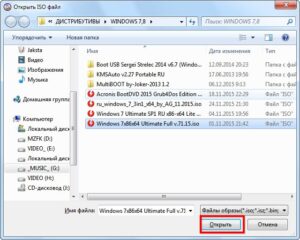
Когда содержимое образа отображается в окне программы, выполняем следующие действия.
Как записать образ через UltraISO?
- Вставляем наш чистый или очищенный перезаписываемый диск в дисковод и закрываем лоток.
- Жмем на иконку «Запись образа», расположенную в панели задач, или вызываем соответствующую команду в пункте «Инструменты» главного меню.
То же самое можно совершить клавишей «F7».
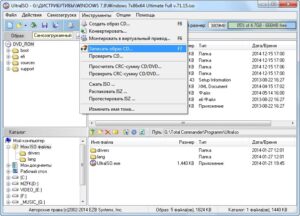
- Указываем скорость записи (для прожига образов операционной системы не рекомендуется выбирать скорость выше 4x, а лучше вовсе выбрать минимальную) и кликаем «Запись» для запуска процесс прожига.
При выборе высокой скорости записи диска процесс прожига может произойти с ошибками, из-за чего, скорее всего, возникнет ошибка во время инсталляции ОС Windows.
Программа для записи дисков ImgBurn
Утилита ImgBurn предназначена для прожига дисков. Как и UltraISO, она может работать без установки. Процесс записи диска осуществляется несколькими кликами мыши.
После запуска перед нами появится главное окно программы. В нем указываем, что хотим сделать, нажав на соответствующую иконку.
Как записать диск через ImgBurn?
- Кликаем на «Записать образ на диск».
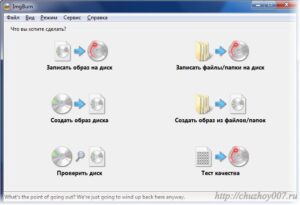
В открывшемся окне выбираем файл-образа.
- Жмем на иконку папки с лупой для указания пути к образу, как на скриншоте.
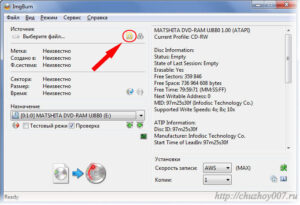
- В появившемся диалоге указываем путь к образу и кликаем «Открыть».
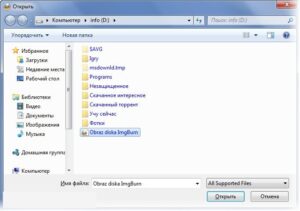
- Указываем скорость записи (рекомендуется указывать значение поменьше) в соответствующей строке.
- Жмем на кнопку, отвечающую за начало процесса записи, отметив флажком «Проверка».
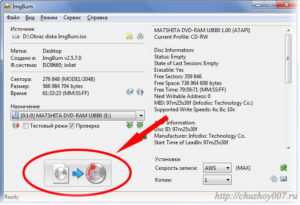
- Ожидаем окончания операции записи.
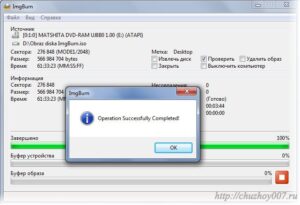
Запись образа с помощью встроенных в Windows средств
Самым простым способом создания загрузочных дисков с дистрибутивом установочных файлов Windows является использование встроенных в Windows средств, хотя этим методом и пользуется незначительное количество людей, отдавая предпочтение проверенным программам.
Если в системе файлы формата iso не ассоциированы ни с одной программой, тогда после двойного клика по образу откроется диалог записи диска. В ином случае выполняем следующее действие.
Как записать диск с помощью Windows?
- Вызываем контекстное меню образа и жмем на «Открыть с помощью…».
- Выбираем «Средства записи образов…»

3.Вставляем чистый диск в автоматически открывшийся лоток привода, если не сделали этого заранее, и закрываем последний.
4.Отмечаем флажком “Проверить диск после записи” и жмем «Запись» для начала процесса прожига диска.

- Дожидаемся окончания процесса записи.

- Далее ждем, пока диск проверится на наличие на нем ошибок, возникших в процессе записи.

При автоматическом извлечении лотка из привода на экране появится окно с информацией об успешном окончании прожига.

Программа Small CD-Writer
Small CD-Writer – крохотная и простая утилита с минимальным набором функций для записи любой информации на компакт-диски.
Прожиг образа в Small CD-Writer
- В главном меню жмем на «Диск» и выбираем привод для записи в подменю «Выбор привода», если их на компьютере установлено несколько.
- В том же пункте меню жмем по «Записать ISO-образ на диск».

- В появившемся диалоге выбираем файл образа и кликаем «Открыть».
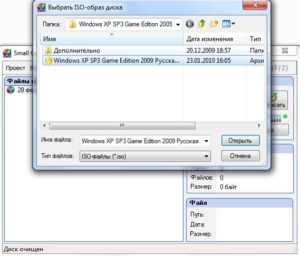
- Жмем на кнопку «Записать», расположенную в левой верхней части окна.
- Дожидаемся результатов работы приложения.
Если у Вас остались вопросы по теме “Как записать образ на диск?”, то можете задать их в комментариях